Prosedur Terkemuka tentang Cara Mengonversi JPG ke ICO
Apakah Anda ingin menyesuaikan ikon komputer Anda tetapi tidak tahu metode apa yang dapat Anda coba? Maka Anda dapat menemukan solusi terbaik di artikel ini. Jika Anda termasuk pengguna yang ingin menjadikan ikon foldernya unik, kami punya jawaban untuk Anda. Anda dapat mengubah ikon folder dengan mengonversi gambar JPG Anda ke format ICO. Dengan cara ini, gambar yang Anda inginkan dapat langsung berubah menjadi ikon. Jadi, jika Anda tertarik, kami akan memberi Anda prosedur terbaik tentang cara mengonversi JPG ke ICO menggunakan metode offline dan online. Baca postingan ini untuk melihat proses konversi yang bisa Anda coba.
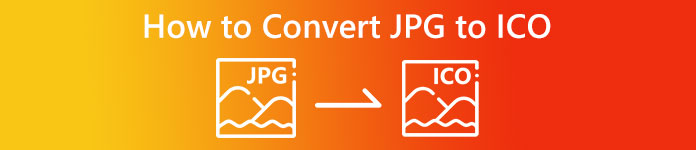
Bagian 1. JPG Vs. ICO
| Format File | JPG/JPEG | ICO |
| Ekstensi Nama File | .jpg / .jpeg | .ico |
| Nama lengkap | Kelompok Pakar Fotografi Bersama | Ikon |
| Dikembangkan oleh | Kelompok Pakar Fotografi Bersama | Microsoft |
| Keterangan | File gambar menerima JPG perpanjangan. Banyak bitmap disimpan sebagai file .jpg untuk memperkecil ukurannya, membuatnya lebih mudah untuk mengirim dan mengunduh gambar ini melalui Internet. Semakin tinggi tingkat kompresi yang digunakan untuk membuat file JPG yang menggunakan palet warna 24-bit, semakin besar efek dekompresi pada kualitas gambar. | Ikon gambar kecil dengan berbagai dimensi (16×16, 32×32, dan 64×64 piksel) dan kedalaman warna dapat ditemukan di ICO file (16 warna, 32, 64, 128, 256, 16-bit, dan seterusnya). digunakan oleh sistem operasi antarmuka pengguna grafis (GUI) untuk menampilkan file dan direktori. |
| Kompresi | Lossy | Lossless |
| Program/Browser Terkait | Cat Adobe Photoshop Foto Microsoft GIMP Google Chrome Mozilla Firefox Internet Explorer | CorelDRAW Microsoft Photos Microsoft Pain Google Chrome Microsoft Edge Safari Internet Explorer |
Bagian 2. Konversi JPG ke ICO di Web Secara Efektif
Konversi Gratis adalah salah satu pengonversi gambar online terkemuka yang dapat Anda gunakan untuk mengonversi JPG ke ICO. Itu dapat dengan mudah mengonversi file gambar Anda ke format JPG. Pengguna dapat menemukan Konversi Gratis cara sederhana untuk mengonversi file gambar. Selain itu, tata letak konverter gambar online ini mudah dipahami. Juga, Konversi Gratis tersedia di berbagai platform. , di antara opsi lain, di antara opsi lain, di antara opsi lain, di antara opsi lain, di antara opsi lain, di antara opsi lain, di antara opsi lain, Namun, meskipun menyediakan banyak, masih ada kekurangan dalam menggunakan alat online. Anda hanya dapat mengunggah hingga 1GB file. Iklan juga muncul di layar, yang mengganggu dan mengganggu saat mengonversi file gambar. Anda harus membeli paket berlangganan untuk menemukan lebih banyak fitur hebat dari alat online ini.
Langkah 1. Buka situs web Konversi Gratis. Kemudian, klik Pilih File opsi di layar tengah untuk mengunggah gambar JPG. Anda juga dapat menarik dan melepas file gambar langsung ke dalam kotak.
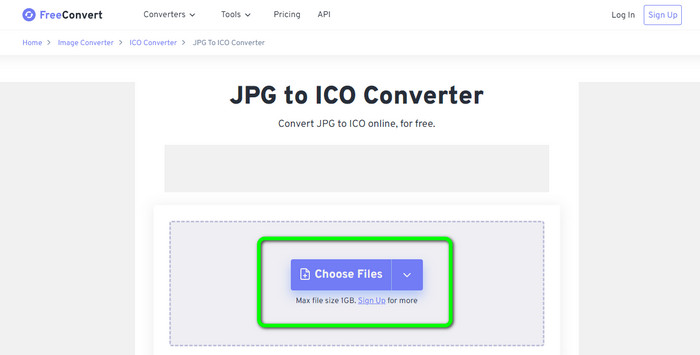
Langkah 2. Pilih format ICO dari opsi format. Ini akan menjadi format keluaran Anda.
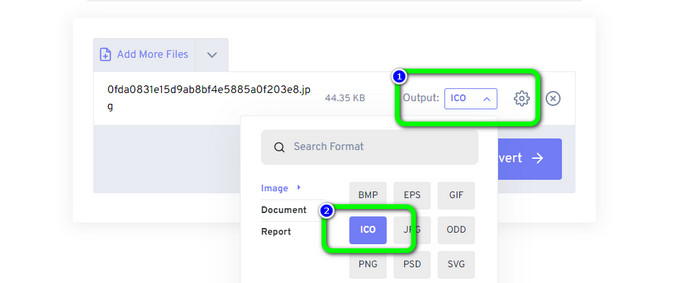
LANGKAH 3. Kemudian, klik Mengubah pilihan. Saat proses konversi selesai, klik tombol Unduh untuk mengunduh gambar yang dikonversi ke komputer Anda.
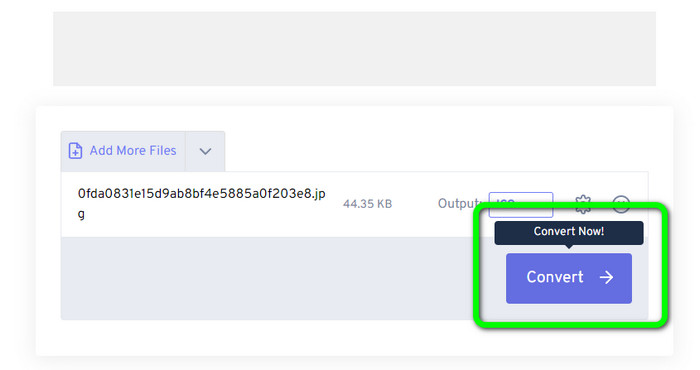
Bagian 3. Cara Mengonversi JPG ke ICO di Windows dan Mac
Konversikan JPG ke ICO di Windows
Menggunakan Converticon Desktop untuk mengonversi JPG ke ICO. Program offline ini gratis untuk diunduh. Anda dapat mengonversi JPG ke ICO tanpa menemui masalah. Selain itu, ConvertIcon Desktop mudah digunakan. Pengguna terampil dan profesional mampu memanfaatkan konverter offline ini. Juga, ini mendukung berbagai format gambar. Ini termasuk PNG, JPG, SVG, dan banyak lagi. Namun, pengonversi offline hanya dapat diakses di Windows. Jika Anda adalah pengguna Mac, menggunakan alat ini untuk mengonversi format gambar tidak mungkin dilakukan.
Langkah 1. Unduh ConvertIcon Desktop di Windows Anda. Kemudian, luncurkan program. Setelah itu, klik Memulai pilihan.
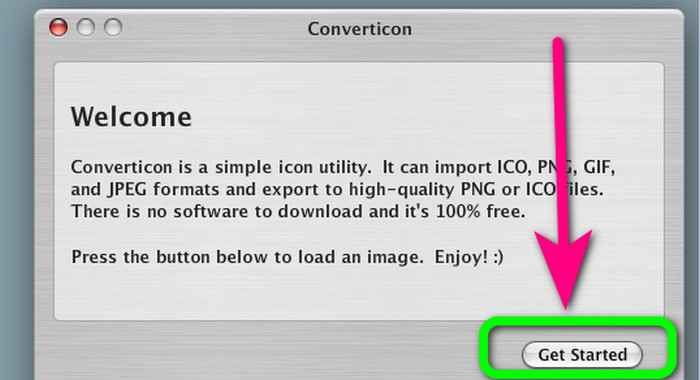
Langkah 2. Di bawah Jenis file daftar Pilih file untuk diunggah melalui jendela dialog localhost, pilih Gambar (png, gif, jpg). Terakhir, buka file gambar yang ingin Anda konversi ke format file ICO dengan menavigasi ke PC Anda.
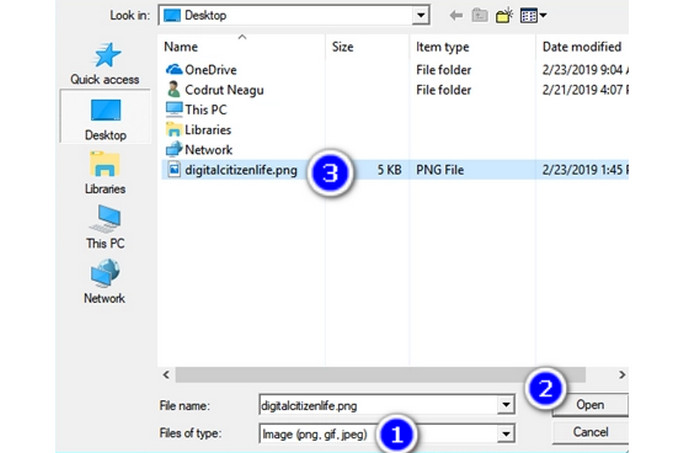
LANGKAH 3. Setelah itu, program akan menampilkan gambar yang dipilih. Klik Ekspor opsi di sudut kanan bawah antarmuka.
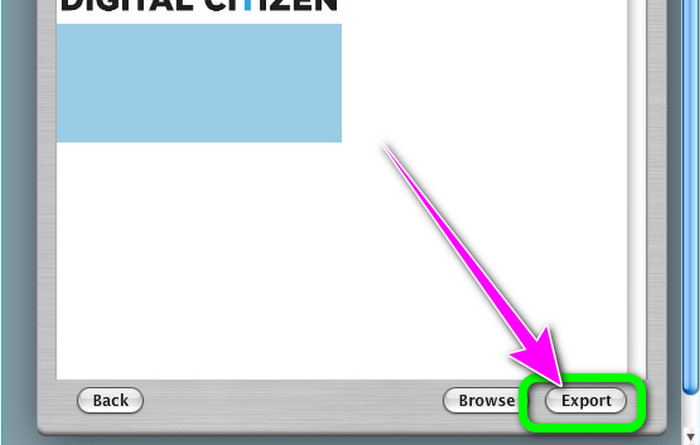
LANGKAH 4. Pilih resolusi untuk disertakan dalam file ICO terakhir di Opsi Ekspor kotak. Resolusi 512×512 harus diperhatikan, terutama jika menjalankan Windows 11/10. Setelah selesai, klik Simpan sebagai dan pilih lokasi di PC Windows Anda untuk menyimpan file ICO dari ini konverter gambar.
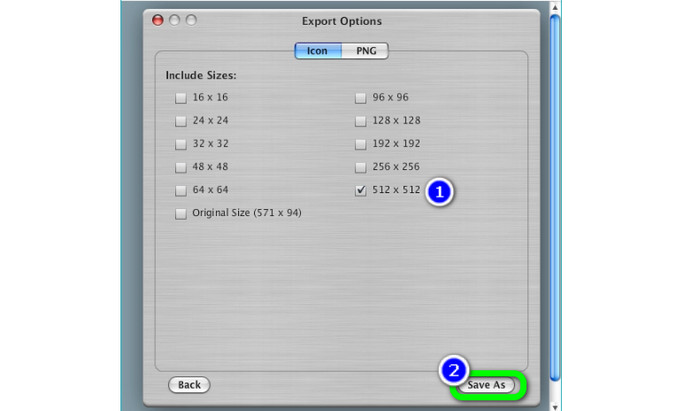
Konversikan JPG ke ICO di Mac
Anda bisa menggunakan Pratinjau app sebagai cara default untuk mengonversi JPG ke ICO di Mac. Dengan cara ini, Anda tidak perlu mengunduh program luring apa pun di perangkat Anda. Selain itu, Anda dapat mengonversi format gambar secara efektif. Namun, mengonversi file memakan waktu. Butuh banyak waktu untuk mengonversi gambar. Prosesnya membingungkan, sehingga menantang bagi pengguna seperti pemula.
Langkah 1. Buka Mac Anda dan gunakan Penemu untuk menavigasi file gambar JPG yang ingin Anda konversi.
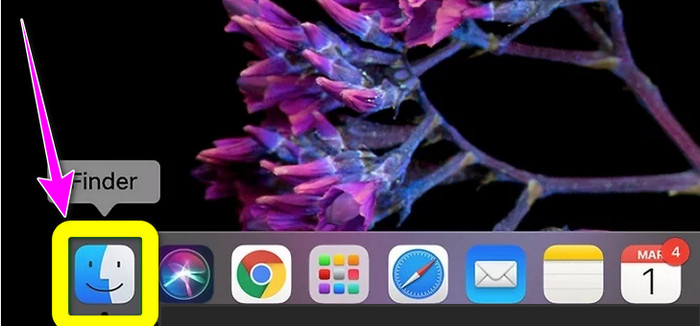
Langkah 2. Di Mac, penampil gambar default disebut Pratinjau. Umumnya, mengklik dua kali file akan membuka gambar di Pratinjau.
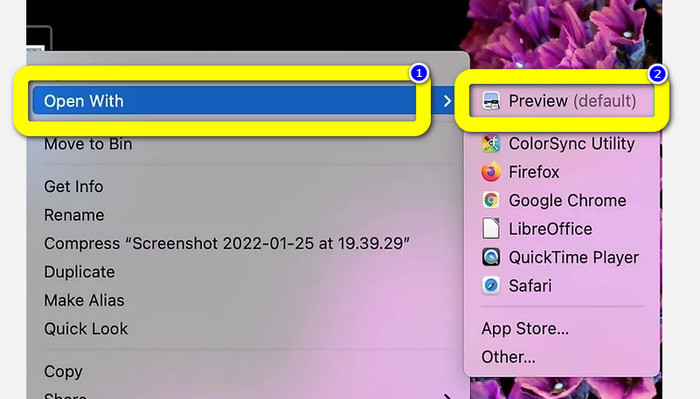
LANGKAH 3. Itu Markup ikon di bagian atas, yang terlihat seperti lingkaran dengan ujung spidol. Pilih Ubah ukuran tombol dalam bentuk persegi dengan dua panah menunjuk ke sudut. Masukkan resolusi gambar pada kotak di sebelah Tinggi dan Lebar di menu tarik-turun jendela Dimensi Gambar, pilih Piksel, dan klik Oke.
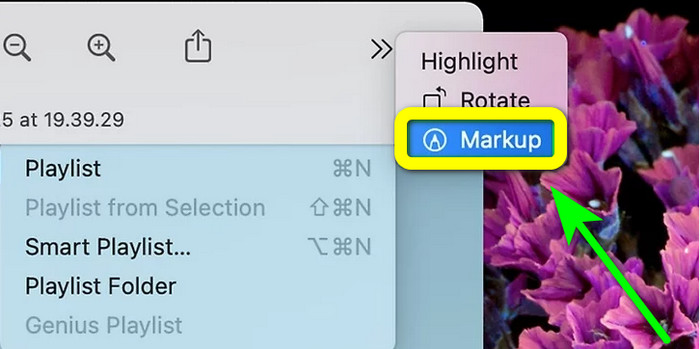
LANGKAH 4. Arahkan ke Mengajukan menu. Memilih Ekspor dari opsi. Kemudian, ketikkan nama file. Klik menu drop-down Format sambil menahan tombol Option. Pilih Ikon Microsoft dari opsi format dan klik Menyimpan. Klik di sini untuk mempelajari cara mengonversi ICO ke PNG.
Bagian 4. Bonus: Konverter JPG Terbaik Gratis
Ketika berbicara tentang mengonversi gambar, pengonversi terbaik yang dapat Anda gunakan adalah Pengonversi Gambar Gratis FVC. Alat online ini mendukung berbagai format gambar, membuatnya nyaman untuk semua pengguna. Selain itu, proses konversinya sederhana. Anda dapat mengonversi format gambar Anda dalam langkah-langkah sederhana. Antarmuka alat online ini juga mudah dipahami. Sehingga para pengguna khususnya pemula dapat mengoperasikannya dengan mudah dan cepat. Selain itu, ia menawarkan fitur konversi batch. Anda dapat mengunggah hingga 40 gambar sekaligus. FVC Free Image Converter dapat diakses di semua browser. Anda dapat menggunakan konverter online ini di Chrome, Edge, Mozilla, dan lainnya. Itu juga tidak memberi tanda air pada foto Anda setelah proses konversi.
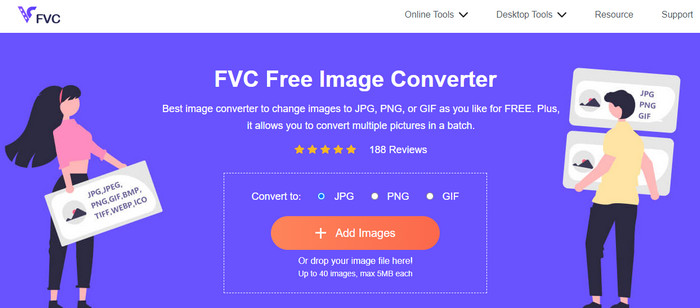
Bagian 5. FAQ tentang Konversi JPG ke ICO
1. Apa perbedaan antara ICO dan ICNS?
2. Berapa ukuran ideal untuk file ICO?
3. Apa keuntungan menggunakan file JPEG?
Kesimpulan
Bagaimana cara mengonversi JPG ke ICO? Maka akan sangat membantu untuk melihat semua metode paling efektif yang disebutkan di atas. Dengan cara ini, Anda dapat mengonversi file gambar dengan mudah dan instan. Jika Anda mencari pengonversi gambar terbaik, kami sangat menyarankan Anda menggunakannya Pengonversi Gambar Gratis FVC. Pengonversi gambar ini memiliki prosedur yang dapat dimengerti, menjadikannya sempurna untuk semua pengguna.



 Video Converter Ultimate
Video Converter Ultimate Perekam Layar
Perekam Layar



